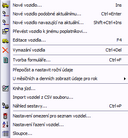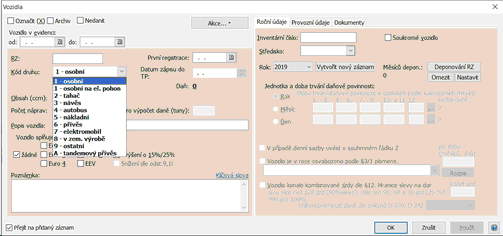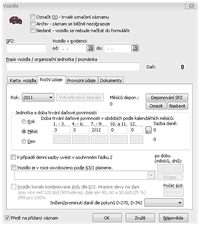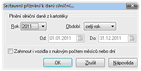Nové vozidlo... Ins
Založení nového vozidla.
Nové vozidlo podobné aktuálnímu... Ctrl+Enter
Vytvoří nové vozidlo, přičemž použije veškeré údaje vozidla, na kterém je tato funkce vyvolána, stačí tedy pouze zadat SPZ, zbytek se zkopíruje.
Nové vozidlo navazující na aktuální... Shift+Ctrl+Ins
Vozidlo, na kterém je tato funkce vyvolána, se k příslušnému dni vyřadí z evidence, vytvoří se nový záznam se stejným vozidlem a všemi jeho údaji, které se počínaje následujícím dnem zařadí do evidence.
Převést vozidlo k jinému poplatníkovi...
U stávajícího poplatníka ke dni provedení operace vyřadí vozidlo z evidence, vozidlo se zkopíruje k vybranému poplatníkovi a u něj se zařadí do evidence od následujícího dne provedení operace.
Editace vozidla ... F4
Editace údajů o vozidle. Stejně jako zadávání nové položky probíhá v dialogovém okně s více záložkami.
Karta vozidla
Na první záložce se zadávají základní údaje jako je druh vozidla, podle druhu pak obsah nebo hmotnost a počet náprav.
![]()
Roční údaje
Záznamy o zdanění vozidel se ukládají pro každý rok zvlášť.
Nastavení příznaků pro uplatnění příslušných odstavců úpravy sazby podle §6 zákona je vztaženo k vozidlu, nikoli k jednotlivým rokům. Pokud se u vozidla tyto parametry změní, je nutné založit novou kartu vozidla nejlépe funkcí Nové vozidlo navazující na aktuální...
Na záložce Roční údaje jsou shromážděny všechny údaje, které se evidují pro každý rok zvlášť. Jsou to způsob zdanění (roční, denní, měsíční), počet měsíců nebo dnů, osvobození a počet kombinovaných jízd.
V rozbalovacím seznamu Rok je možné volit období, které má být zobrazeno a upravováno.
Pokud jde o zcela jednoduché vozidlo s ročním zdaněním bez osvobození, nemusí se na této záložce žádné údaje zadávat. Pokud ale mají být údaje složitější, je nutné před jejich změnou stisknout tlačítko Vytvořit nový záznam.
Tím vznikne záznam pro příslušný rok, ve kterém lze nastavit všechny detailní údaje zdanění.
Záznamy pro rok vznikají také automaticky v případě, že je některý rok dotčen datem pořízení nebo vyřazení vozidla.
U osobního vozidla je možné použít i 25 korunovou denní sazbu. Program v tom případě kontroluje, zda výsledná daň není vyšší než v případě měsíční nebo roční daně a na nevýhodnost denní sazby uživatele upozorní.
Aby bylo možné zadat písmeno paragrafu 3, podle kterého má být vozidlo osvobozeno, musí být zaškrtnuto pole Osvobození. Potom je nutné zadat počet měsíců nebo dnů, po které má být osvobozeno.Pokud pole Počet zůstane nevyplněno, má program za to, že osvobozeno je celé zdaňovací období.
Pokud je v případě měsíční nebo denní sazby zadána delší doba osvobození, než je měsíců či dnů v polích období, program hodnotu automaticky sníží a efekt je stejný jako v případě osvobození po celý rok.
U nákladních vozidel je aktivní ještě zaškrtávací pole pro kombinované jízdy. Po jeho zatržení je možné vyplnit počet kombinovaných jízd.
Důležitá jsou pole Vozidlo v evidenci od a do. Tato dvě data rozhodují o zařazení nebo nezařazení vozidla do sestavovaného přiznání. Vozidla tak mohou být v kartotéce evidována libovolnou dobu dokonce i po jeho vyřazení z majetku či užívání.
TaxEdit kontroluje data pořízení a vyřazení a podle nich případně upravuje počty dnů a měsíců v jednotlivých letech.
Kartotéka deponací SPZ
Tlačítkem Deponování SPZ se vyvolá pomocná kartotéka. V ní se evidují jednotlivé uložení SPZ rozsahem od data do data s případnou poznámkou. Podle této kartotéky program upraví příslušné období, pokud počet dní nebo měsíců s deponací koliduje.
Na další kartě jsou údaje bez daňového významu, nicméně rozšiřující možné použití kartotéky i mimo účely sestavování daňových přiznání.
Tlačítko Omezit slouží ke kontrole a upozorní Vás, provedete-li změnu doby trvání daňové povinnosti v obdobích podle kalendářních měsíců (dnů). Zadáte-li vyšší hodnotu pro dobu trvání daňové povinnosti, vyzve vás TaxEdit hláškou, že údaj neodpovídá skutečnosti a nabídne upravit hodnoty podle sebe. Zadáte-li hodnotu nižší, TaxEdit Vás na tuto změnu neupozorní.
Pokud nějaké změny provedete a budete se chtít vrátit k odpovídajícím hodnotám zmáčkněte tlačítko Nastavení.
Tyto změny se projeví pouze pro rok, který máte aktuálně nastaven.
Vymazání vozidla Ctrl+Del
Volba nevratně smaže vozidlo z kartotéky. Pokud nedošlo k nějakému omylu při zadávání položky, doporučujeme místo mazání karty vozidla jeho vyřazení zadáním data v poli ”V evidenci do:”
Tvorba formuláře... Ctrl+F
Druhá nejdůležitější položka v nabídce. Po její aktivaci se zobrazí dialogové okno s parametry sestavení přiznání.
Typicky se sestavují přiznání za celý rok nebo za jedno z období, za které je podle zákona o dani silniční nutné platit zálohy.
Takto sestavená přiznání výškou spočtené daně přímo stanoví zálohovou povinnost za příslušné měsíce. Poplatník také uložením takto sestaveného přiznání splňuje záznamní povinnost výpočtu zálohy.
Přepočítat a nastavit roční údaje
U měsíčních a denních zobrazit údaje pro rok
Kniha jízd...
Spustí program, který je nastaven v údajích poplatníka, záložce cesty.
Import vozidel z CSV souboru...
Náhled sestavy... Ctrl+P
Vytvoří náhled seznamu vozidel z kartotéky, jak bude vypadat při tisku.
Jako u ostatních databází se tisknou jen ty řádky, které jsou právě zobrazeny.
Tedy je možné vytisknout seznam vozidel omezených podle všech kritérií, která jdou v programu zadat – tedy jen některé druhy vozidel, nebo jen některá období.
Pokud chcete sestavu vozidel změnit, měňte sestavu nazvanou ”Sestava vozidel”
Nastavení omezení pro seznam vozidel...
Nabídne seznam všech filtrů, jejichž pomocí lze seznam vozidel na obrazovce omezit. Zrušení filtrů se dosáhne tlačítkem Výchozí.
Nastavení řazení vozidel...
Dává možnost řazení podle libovolných sloupců, stejně jako v kartotéce poplatníků.
V levém seznamu jsou zobrazeny všechny dostupné sloupce, podle kterých lze řádky seřadit. Do a z pravého seznamu se názvy sloupců přesunují tlačítky se symboly šipek mezi oběma poli. Pro přesun mezi seznamy lze standardním způsobem najednou označit více názvu sloupců.
Pořadí názvů sloupců v pravém seznamu, které lze měnit tlačítky Nahoru a Dolů, určuje prioritu hodnoty toho kterého sloupce při výsledném řazení vozidel. Zaškrtávací pole Řadit vzestupně řídí směr řazení.
Nastavená řazení lze pro pozdější použití pojmenovat a uložit v druhé polovině okna. Seznam existujících pojmenovaných nastavení se objeví v seznamu, výběrem ze seznamu, dvojitým poklepáním na název řazení a stiskem OK se nastavení projeví.
Sloupce...
V panelu se ze seznamu všech dostupných sloupců vybírají sloupce, které mají být v aktuálním databázovém okně zobrazeny a to buď kliknutím myši do zaškrtávacího políčka před názvem sloupce nebo pomocí tlačítek Zobrazit/Skrýt v pravé části okna. Tlačítky Přesunout nahoru/dolů je možné určit pořadí sloupců na obrazovce. Tlačítkem Obnovit se vrátíte do původního stavu rozvžení sloupců, do uložení nastavení tlačítkem OK.
Šířka sloupců se nastavuje pro každý sloupec buď číselně v bodech, nebo přímo v okně kartotéky tažením předělu sloupci myší.
Nastavený výběr a šířky sloupců se ukládají a jsou použity znovu při dalším zobrazení kartotéky i po novém spuštění programu.